Instalowanie systemu Windows jest dla wielu zniechęcającym zadaniem. Wiele osób uważa, że łatwiej jest zadzwonić do „zaawansowanego” znajomego niż zrobić to samemu. Tak czy inaczej, uniknięcie ponownej instalacji systemu Windows jest trudne. W końcu z biegiem czasu system „zapycha się”, co prowadzi do spadku wydajności. Lub możesz natknąć się na wirusa, który można całkowicie usunąć tylko w ten sposób. Dlatego jeśli nie ma gdzie czekać na pomoc, powinieneś spróbować samodzielnie zainstalować system Windows.
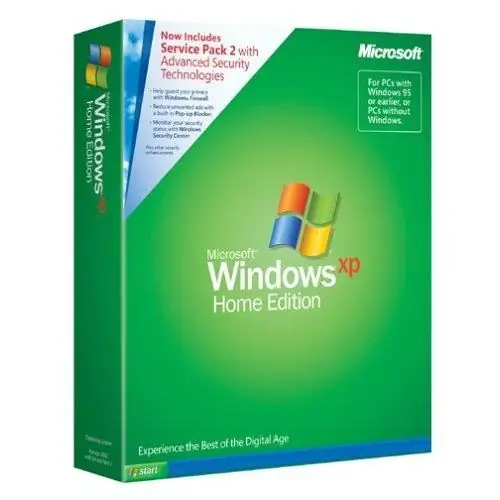
Czy to jest to konieczne
- 1. Dysk instalacyjny z systemem operacyjnym Windows XP.
- 2. Komputer.
- 3. Dyski ze sterownikami do karty graficznej, dźwiękowej, sieciowej, drukarki itp.
Instrukcje
Krok 1
Czasami po prostu włóż dysk Windows do DVD-ROM, uruchom ponownie komputer i rozpocznie się proces instalacji. W przeciwnym razie, jeśli dysk z systemem operacyjnym nie uruchamia się, należy ustawić niezbędne parametry małego programu o nazwie BIOS. Aby go uruchomić, na początku uruchamiania komputera (przed uruchomieniem systemu Windows) naciśnij klawisz „F2” lub „Delete”. Który jest zawsze napisany na dole ekranu. W wyświetlonym menu przejdź do sekcji „Rozruch”. Wybierz „Priorytet urządzenia rozruchowego” i naciśnij klawisz „Enter”. Teraz pozostaje, aby „pierwszym urządzeniem rozruchowym” był „CDROM, a „drugim urządzeniem rozruchowym”-„ Dysk twardy. „Podczas wychodzenia z BIOS-u wybierz„ Wyjdź i zapisz”.
Krok 2
Po ponownym uruchomieniu komputera powinien pojawić się ekran konfiguracji systemu Windows XP. Aby go uruchomić, naciśnij „Enter”. Następnie pojawi się umowa licencyjna, naciśnij "F8", aby ją zaakceptować.
Krok 3
Następnie pojawi się ekran, na którym możesz wybrać partycję dysku twardego, na której chcesz zainstalować system Windows XP. Ta partycja powinna mieć co najmniej 3-4 gigabajty wolnego miejsca. Decydując się na wybór, naciśnij „Enter”.
Krok 4
Następnie pojawi się okno, w którym zostaniesz poproszony o sformatowanie wybranej partycji (czyli usunięcie z niej wszystkich danych) lub pozostawienie systemu plików bez zmian. Jeśli wybierzesz pierwszą opcję, lepiej sformatować w systemie „NTFS”. Po wykonaniu tego kroku rozpocznie kopiowanie plików systemu Windows XP na dysk twardy. W trakcie tego procesu nastąpi zaplanowane ponowne uruchomienie, nie rób nic w tym momencie.
Krok 5
Po zakończeniu kopiowania pojawi się okno ustawień wstępnych systemu Windows XP. Wybierz układ klawiatury, domyślny to rosyjski. W następnym oknie wpisz „nazwę” i „nazwę organizacji”, mogą być dowolne. Następnie należy wprowadzić numer seryjny. Jeśli kupiłeś płytę, kod zostanie wskazany na opakowaniu (lub na obudowie laptopa / jednostki systemowej). Pozostaje tylko wybrać nazwę komputera, ustawić hasło (jeśli to konieczne) i wybrać ustawienia zegara. Następnie rozpocznie się sama instalacja.
Krok 6
Po instalacji zostaniesz poproszony o skonfigurowanie Internetu i włączenie automatycznych aktualizacji dla Windows XP. Jeśli chcesz otrzymywać najnowsze wiadomości od firmy Microsoft, przeprowadź opcjonalny proces rejestracji. Ostatnim krokiem jest wybranie nazwy dla swojego konta.






